钉钉电脑版直播怎么发弹幕?钉钉电脑版直播发弹幕教程
- 时间:2020-02-25 14:33
- 来源:下载吧
- 编辑:xting
钉钉电脑版直播怎么发弹幕?我们在用电脑版钉钉看直播的时候,可能会想发弹幕和主播(老师)互动,这篇文章主要介绍了钉钉电脑版直播发弹幕教程,下面我们一起来了解下吧。
钉钉电脑版直播发弹幕教程
打开电脑版钉钉,打开直播。
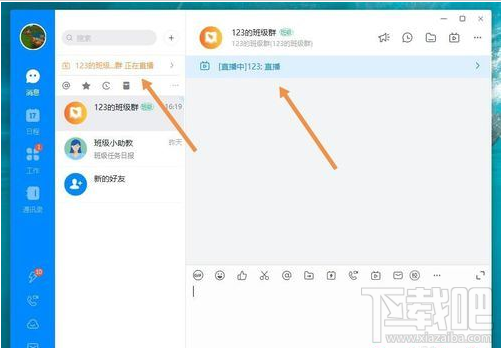
开启直播后,我们在界面左下角可以看到别人发的弹幕,但是在这个界面,我们无法发弹幕。
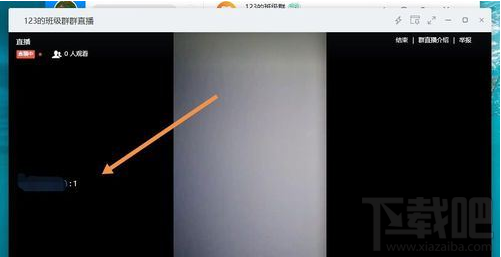
我们需要回到班级群,在班级群里发消息,我们在班级群里发的消息会以弹幕的形式发送到班级群直播中。
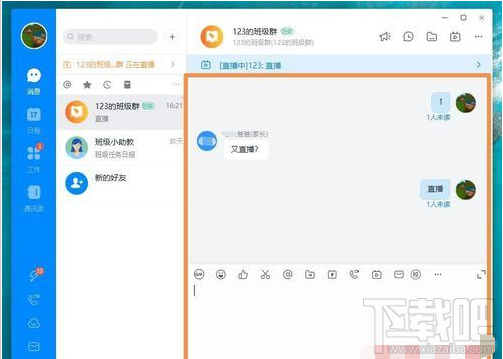
如图所示,在界面左下角可以看到弹幕。
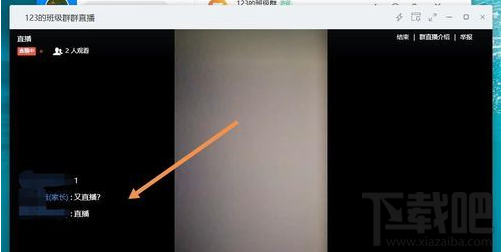
有时候看不到我们发的弹幕,可能是我们关了弹幕功能,点击界面左下角的弹幕图标即可开启。
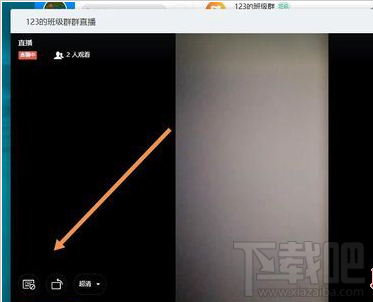
点击“结束”,我们可以结束直播。
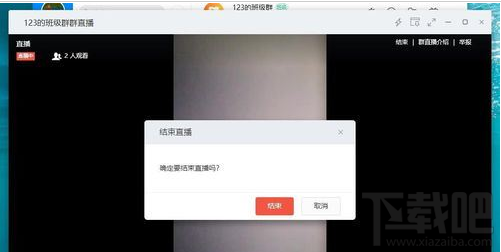
方法总结:
1、打开电脑版钉钉,打开直播。
2、我们在班级群里发的消息会以弹幕的形式发送到班级群直播中。
3、点击界面左下角的弹幕图标可以开启或关闭弹幕。
4、点击“结束”,可以结束直播。
最近更新
-
 淘宝怎么用微信支付
淘宝怎么用微信支付
淘宝微信支付怎么开通?9月5日淘宝公示与微信
- 2 手机上怎么查法定退休时间 09-13
- 3 怎么查自己的法定退休年龄 09-13
- 4 小红书宠物小伙伴怎么挖宝 09-04
- 5 小红书AI宠物怎么养 09-04
- 6 网易云音乐补偿7天会员怎么领 08-21
人气排行
-
 Office 2016自定义选择组件安装方法(附工具下载)
Office 2016自定义选择组件安装方法(附工具下载)
Office2016不仅不能自定义安装路径,而且还不能选择安装的组件,
-
 office 2013/2010 免密钥激活破解教程
office 2013/2010 免密钥激活破解教程
office2013、office2010免密钥激活破解方法是很多朋友感兴趣的。
-
 最简单在Foxit PDF Editor合并pdf文档的方法
最简单在Foxit PDF Editor合并pdf文档的方法
最简单在FoxitPDFEditor合并pdf文档的方法,有时我们看到自己张比
-
 EXCEL忘记密码怎么办?EXCEL工作表怎么清除密码
EXCEL忘记密码怎么办?EXCEL工作表怎么清除密码
EXCEL是最常用的办公制表软件,有时候制作的工作表想为了保护数据
-
 Office 2016安装路径修改方法 安装位置随意改
Office 2016安装路径修改方法 安装位置随意改
Office2016安装程序不仅不能选择要安装的组件,而且连安装路径都
-
 office2010安装与激活
office2010安装与激活
office办公软件是一个电脑必备的软件来的。office2010这是一个强
-
 Foxit PDF Editor安装许可密钥
Foxit PDF Editor安装许可密钥
FoxitPDFEditor安装许可密钥,有了加密,我们有时在传送重要的文
-
 完美解决Office 2016 for Mac无限崩溃的问题
完美解决Office 2016 for Mac无限崩溃的问题
网友向小编反映“购买了office2016forMac正版后感觉很不给力!每
-
 Foxit PDF Editor怎么编辑PDF里面的文字
Foxit PDF Editor怎么编辑PDF里面的文字
FoxitPDFEditor怎么编辑PDF里面的文字,有时我们拿到一份新的PDF
-
 Foxit PDF Editor怎样将PDF页面旋转
Foxit PDF Editor怎样将PDF页面旋转
FoxitPDFEditor怎样将PDF页面旋转,有时我们做的PDF想把它旋转过
